Notaðu Quick Sampler að breyta og spila smáskífuramples í Logic Pro
Notaðu Quick Sampler - innifalið í Logic Pro 10.5 - til að búa til samstundis semampler hljóðfæri með aðeins einu hljóði file.
Hlaða niður hvaða hljóði sem er file í Quick Sampler, eða búa til samples með því að taka upp beint í Quick Sampler með vélbúnaði eins og hljóðnema, synth eða trommuvél. Stilltu og hringdu sjálfkrafa semample, búðu til „sneið“ hljóðfæri sem er frábært fyrir tromma lykkju eða raddsetningu, eða notaðu Quick Sampler sem einfaldur einshöggspilari fyrir einn trommuslátt. Þú getur líka breytt sneiddum lykkjum í Drum Machine Designer kit þar sem einstökum sneiðum er hlaðið á púða til að veita hámarks stjórn á spilun og innstunguáhrifum.
Bæta við semample
- Í verkefni velurðu Lag> Nýtt hugbúnaðarspor.
- Smelltu á Hljóðfæri tækisins í nýju rásarlínunni og veldu síðan Quick Sampler úr sprettivalmyndinni.
- Til að opna Quick Sampler glugga, smelltu á Quick Sampler í Hljóðfæri hljóðfærisins.
- Dragðu a file frá Logic Pro files vafra, Loops vafra, svæði úr hvaða lagi sem er eða úr Finder inn á eitt af þessum svæðum í Fljótur Sampler bylgjulaga skjá:

- Ef þú vilt Quick Sampler til að stilla sjálfkrafa stillingu, hávaða, lengd og lykkjupunkta sample, veldu Bjartsýni.
- Ef þú vilt halda upprunalegu stillingu, hávaða og lengd sample, veldu Original.
- Til að hlusta á sample, spila Quick Sampler með tónlistarritun eða tengdu USB eða MIDI lyklaborði. Sample er kortlagt á lykla fyrir ofan og neðan skilgreinda rótartakkann, sem er sjálfgefið C3. Skýringar fyrir neðan rótartakkann spila sample á lægri tónhæð og hægari hraða, en nótur hér að ofan spila sample á hærri vellinum og hraðari hraða semample.
Veldu sample spilunarhamur
Eftir að þú hefur bætt við sample til Quick Sampler, þú getur valið spilunarham. Smelltu á einn af þessum valkostum fyrir ofan bylgjuformskjáinn:
- Til að spila hljóð yfir hljómborðsbilið eða ef þú vilt lykkja semample, veldu Klassísk stilling. Sample spilar meðan þú heldur inni takka og hættir þegar þú sleppir.
- Að spila semample frá upphafi til enda hvort sem lykill er haldinn eða ekki, notaðu One Shot ham. Einfaldur nótna kveikja mun spila allan sample. Notaðu þetta til að kveikja á einum trommuhljóðum.
- Að skipta semample í einstaka hits, nota Snitthamur. Slice mode greinir sample og skiptir því í sneiðar byggðar á bráðabirgðum í sample. Sneiðarnar eru síðan kortlagðar á lyklaborðslyklana svo þú getir spilað hverja sneið sjálfstætt. Þú getur líka búa til trommuhönnuður lag úr sneiðum sample, þar sem einstökum sneiðum er hlaðið á púða til að veita hámarks stjórn á spilun og innstunguáhrifum.
Notaðu Flex ham
Smelltu á Flex hnappinn ![]() til að kveikja á Flex ham. Þegar kveikt er á Flex ham, er sample spilar á upphaflegri lengd og hraða uppsprettunnar file—Jafnvel ef þú spilar fyrir ofan eða undir rótatónum á sample. Notaðu Flex ham og Follow Tempo með melódískri setningu eða tromma lykkju til að færa tóninn í rauntíma á meðan þú passar við núverandi verkefnahraða.
til að kveikja á Flex ham. Þegar kveikt er á Flex ham, er sample spilar á upphaflegri lengd og hraða uppsprettunnar file—Jafnvel ef þú spilar fyrir ofan eða undir rótatónum á sample. Notaðu Flex ham og Follow Tempo með melódískri setningu eða tromma lykkju til að færa tóninn í rauntíma á meðan þú passar við núverandi verkefnahraða.
Eftir að Flex mode og Follow Tempo hafa verið gerðar teygja einstakar sneiðar sig eða dragast saman eftir upphaflegum hraða lykkjunnar og núverandi verkefnahraða. Sampler teygir sneiðar þannig að engar eyður séu á milli sneiða. Þetta er sérstaklega gagnlegt þegar þú vilt taka hratt lykkju og spila það á mun hægari hraða.
Breyttu sample
Þú getur notað Quick Sampler bylgjulaga skjá til að stilla sample upphafs- og endapunktar, stilltu lykkjupunkta, stilltu hverfa inn og hverfa punkta og fleira.
Til að breyta hljóðinu á sample, þú getur notað Quick Sampler tveir LFO (lágtíðni sveiflur), Pitch umslag, Sía umslag, og Amplitude umslag.
Búðu til Drum Machine Designer lag úr sneiðum sample
Þú getur fljótt bætt Drum Machine Designer lag við verkefnið þitt byggt á sneið sample.
- Bæta við semample til Quick Sampler, smelltu síðan á sneið.
- Gerið breytingar á sneiðunum í Sampler bylgjulaga skjá.
- Smelltu á sprettivalmyndina Aðgerð
 (eða Control-smelltu á Sampler bylgjulaga skjá), veldu síðan Búa til trommuhönnuður.
(eða Control-smelltu á Sampler bylgjulaga skjá), veldu síðan Búa til trommuhönnuður.
Logic Pro býr sjálfkrafa til nýjan hugbúnaðarbúnað með Drum Machine Designer í. Hver sample sneiðin er kortlögð á púði í trommuhönnuðinum. Hver púði samsvarar tiltekinni MIDI athugasemd.
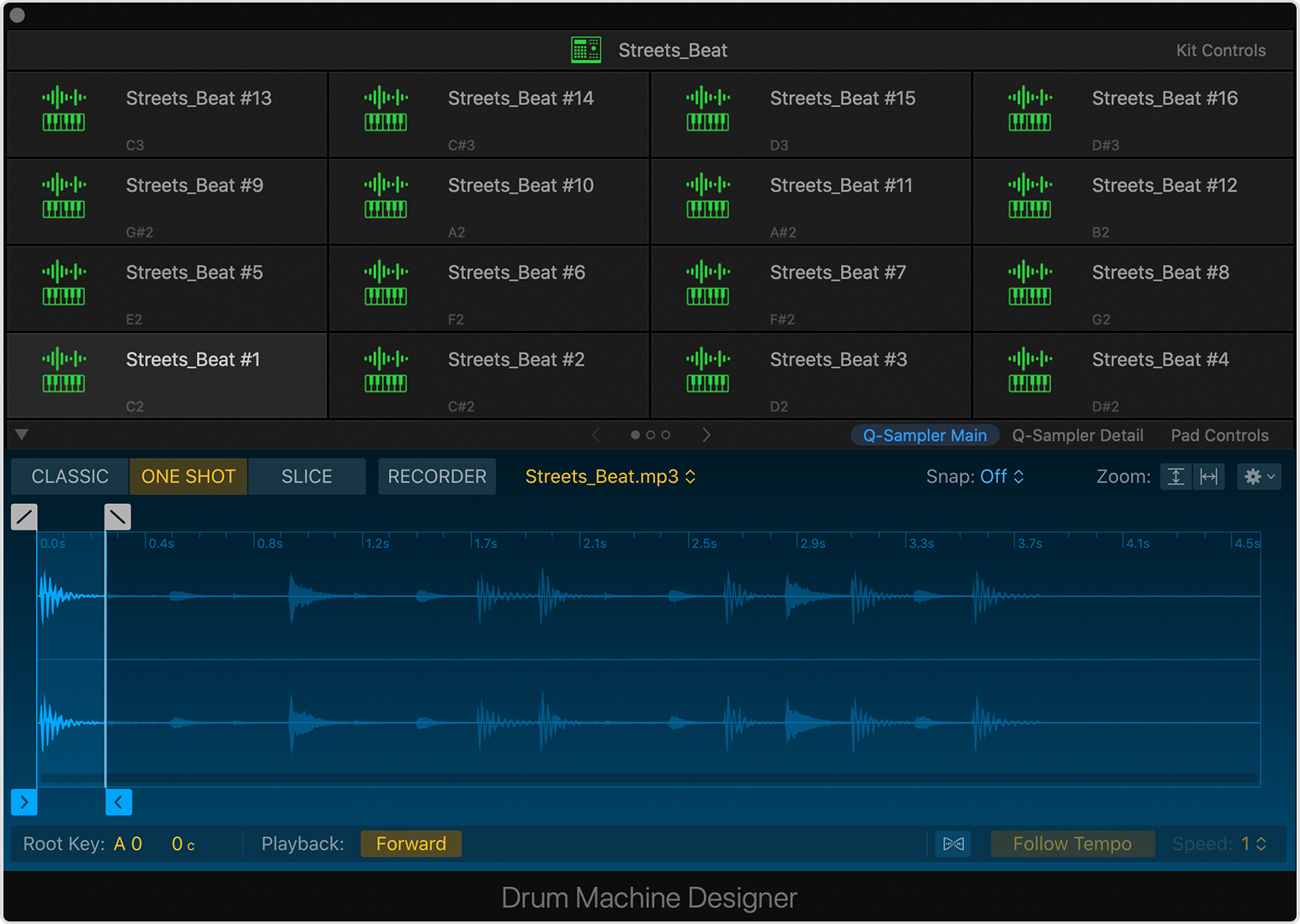
Nýtt MIDI svæði er einnig búið til og komið fyrir í upphafi verkefnisins á brautarsvæðinu. Svæðið inniheldur MIDI nótur af hverri sneið raðað í röð í hækkandi röð, þannig að þegar þú spilar verkefnið aftur spilar það sample aftur eins og það hljómaði í Quick Sampler. En þú getur magngreint nóturnar, bætt við eða fjarlægt minnismiða og gerðu aðrar breytingar eins og þú myndir gera á hvaða MIDI svæði sem er í píanórúllritlinum.

Þú getur líka fljótt búið til lag fyrir trommuhönnuð, svo og aðra sample-undirstaða hugbúnaður hljóðfæri lög, eftir draga hljóð files við laghausinn í aðalglugganum.
Breyta samples í Drum Machine Designer
Þú getur breytt hverri sample sneið beint innan Drum Machine Designer. Smelltu á púði í trommuristinni til að sjá sample í bylgjuformi skjánum, fyrir neðan trommuristina. Breyttu spilunarham, stilltu upphafs- og endapunkt sample, stilla dofna inn og hverfa út og fleira.
Að auki geturðu fengið aðgang að öllum Quick Sampler stjórntæki, sem í Drum Machine Designer eru skipt í tvær síður views:
- Smelltu á QSampler Main til að sjá og breyta sample í Quick Sampler bylgjulaga skjá.
- Smelltu á QSampler smáatriði til að breyta hljóðinu á sample með Quick SampLer tvö LFO (lág-tíðni sveiflur), Pitch umslag, Sía umslag, og Amplitude umslag.
Búðu til MIDI svæði úr sneiðum sample
Þú getur búið til MIDI svæði í sneið sample, bættu því síðan við á Tracks svæðinu eða Live Loops klefi. Dragðu frá neðri hluta bylgjuformsins í Sampler til Sampler braut á brautarsvæðinu eða í klefa Sampler lag í Live Loops ristinni.
Þú getur líka afritað og límt MIDI svæðið:
- Smelltu á sprettivalmyndina Aðgerð
 , veldu síðan Afrita MIDI mynstur.
, veldu síðan Afrita MIDI mynstur. - Þú getur límt MIDI svæðið inn á Tracks svæðið eða Live Loops klefi:
- Á lagasvæðinu velurðu Sampler lag, færðu leikhausinn þar sem þú vilt setja MIDI svæðið, ýttu síðan á Control-V.
- Í töflu Live Loops velurðu tóma reit Sampler lag, ýttu síðan á Control-V.
Límda svæðið inniheldur MIDI nótur af hverri sneið raðað í röð í hækkandi röð, þannig að þegar þú spilar verkefnið aftur spilar það sample aftur eins og það hljómaði í Quick Sampler. En þú getur magngreint nóturnar, bætt við eða fjarlægt nótur og gert allar aðrar breytingar eins og þú myndir gera á hvaða MIDI svæði sem er í Piano Roll Editor.



